IV. LES OBJETS DE CONFIGURATION DE NAGIOSQL ET D'ICINGA
Les fichiers de configuration des objets de NagiosQL définissent les contacts, les commandes, les hôtes, les services, les périodes de temps, les groupes d'hótes, les groupes de services et les groupes de contacts.
4.1 - Les contacts
Menu "Notifications" => "Modèles de contact".
NagiosQL à défini un modèle générique de contact (gabarit) : "generic-contact". Il s'applique par défaut au groupe de contact "admins". Ce modèle peut être dupliqué pour définir des niveaux d'alertes différents suivant l'appartenance d'un groupe.
Figure 16 - NagiosQL - Modèles de contact
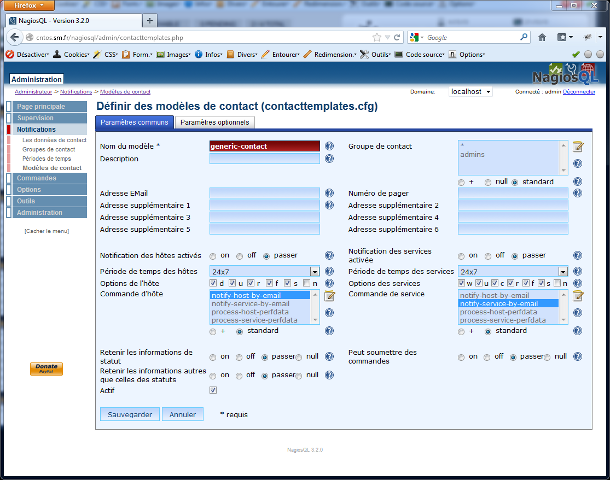
Ici, le groupe de contact concerné est "admins". Les notifications sont paramétrées pour les "hôtes" et les "services" 24 heures sur 24.
Tableau 1 - Options de l'hôte
| Type d'événement | Signification |
|---|---|
| d | Envoyer une notification quand l'hôte est arrêté |
| u | Envoyer une notification quand l'hôte est inaccessible |
| r | Envoyer une notification quand l'hôte est à nouveau accessible |
| f | Envoyer une notification quand l'hôte change d'état (oscille) trop fréquemment |
| s | Envoyer une notification quand un hôte ou un service planifié démarre ou se termine |
| n | Le contact ne recevra aucune notification |
Tableau 2 - Options des services
| Type d'événement | Signification |
|---|---|
| w | Envoyer une notification lorsque le service retourne un avertissement |
| u | Envoyer une notification lorsque le service retourne un status inconnu |
| c | Envoyer une notification lorsque le service retourne un statut d'alerte |
| r | Envoyer une notification lorsque le service est à nouveau opérationnel |
| f | Envoyer une notification lorsque le service change d'état (oscille) trop fréquemment |
| s | Envoyer une notification quand un hôte ou un service planifié démarre ou se termine |
| n | Le contact ne recevra aucune notification |
Menu "Notifications" => "les données de contact".
Un seul contact a été défini : nagiosadmin. Nous allons le modifier en cliquant sur le bouton "modifier".
Figure 17 - NagiosQL - Définir les contacts
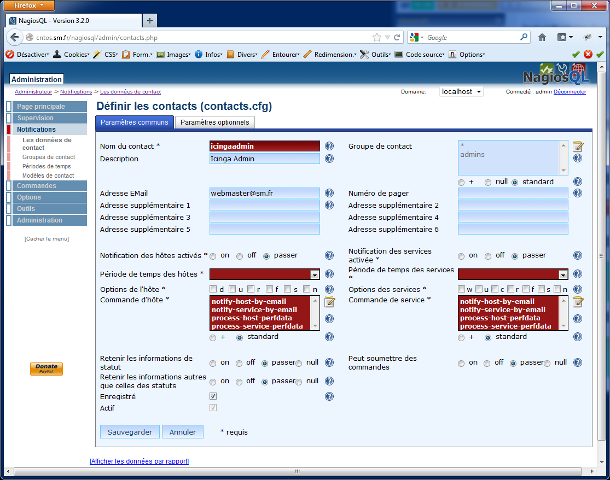
Modifiez le nom du contact, la description et l'adresse EMail. Cliquez ensuite sur le bouton "Sauvegarder".
Tableau 3 - Les contacts
| Rubrique | Valeur |
|---|---|
| Nom du contact * | icingaadmin |
| Description | Icinga Admin |
| Adresse EMail | webmaster@sm.fr |
Menu "Notifications" => "Groupes de contact"
La description du groupe de contact ne me convient pas. Changez "Nagios Administrators" en "Icinga Administrators". Pour effectuer ce changement, cliquez sur le bouton "modifier".
Figure 18 - NagiosQL - Groupes de contact
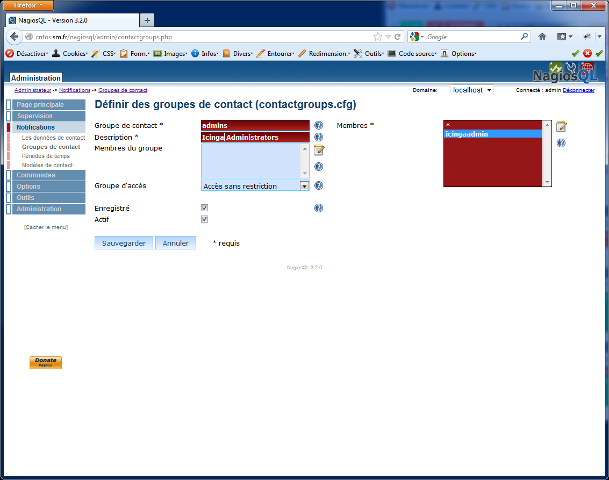
Cliquez sur le bouton "Sauvegarder".
Menu "Outis" => "Contrôle de Nagios"
Cliquez sur les quatre boutons à suivre pour vérifier le résultat dans Icinga - Menu "Configuration", "View Config", "Contacts".
4.2 - Désactiver des Hôtes et des services
Menu "Supervision" => "Host".
NagiosQL est installé par défaut avec quatre hôtes prédéfinis : hplj2605dn, linksys-srw224p, localhost et winserver. Pour connaître les dépendances avant la désactivation ou la suppression d'un hôte, cliquez sur le bouton "Information" - Icône orange.
Figure 19 - NagiosQL - Définir les hôtes (hosts.cfg)
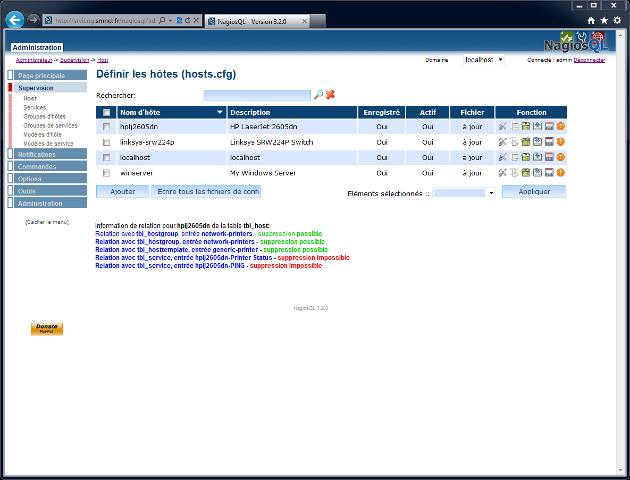
L'hôte "hplj2605dn" ne peut être désactivé ou supprimé car il est lié à deux services : "hplj2605dn-Printer Status" et "hplj2605dn-PING".
Menu "Supervision" => "Services".
Cliquez sur le bouton "Information" pour le service "hplj2605dn Printer Status".
Figure 20 - NagiosQL - Définir les services (services.cfg)
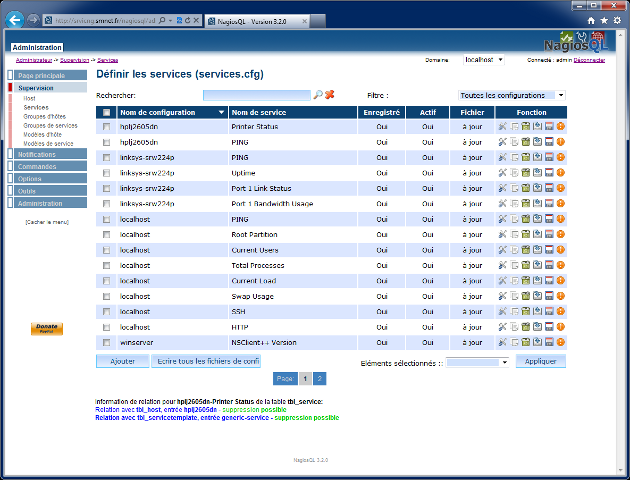
Ici, nous pouvons supprimer ou désactiver les deux services "hplj2605dn Printer Status" et "hplj2605dn PING".
Cliquez sur le bouton "Modifier" pour le service "hplj2605dn Pinter Status".
Figure 21 - NagiosQL - Modifier un service
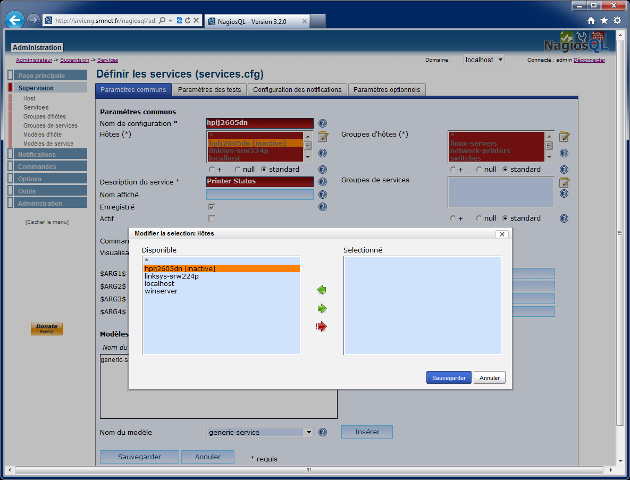
Rubrique "Hôtes", cliquez sur "Modifier" puis retirez "hplj2605dn" de la fenêtre "Modifier la sélection: Hôtes". Décochez également "actif" puis cliquez sur le bouton "Sauvegarder". Effectuez la même manipulation pour le service "jplj2605dn PING".
Retournez sur le menu "Supervision" et "Host". Cliquez sur le bouton "Information" pour le nom d'hôte "hplj2605dn".
Figure 22 - NagiosQL - Informations sur un hôte
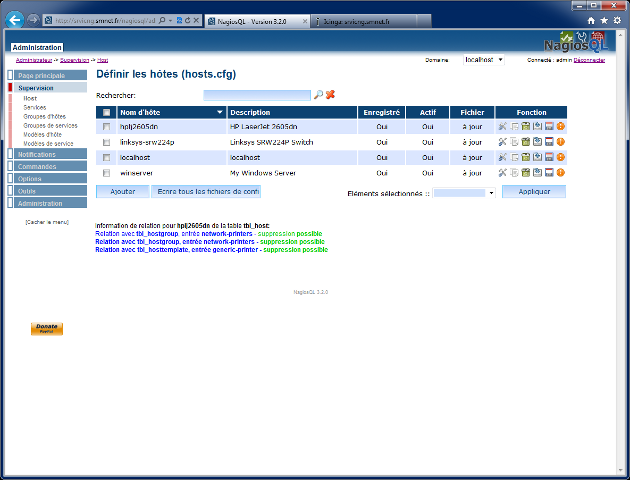
Vous n'avez plus d'avertissement pour la suppression ou la désactivation de l'hôte "hplj2605dn".
Cliquez sur le bouton "Modifier" pour l'hôte "hplj2605dn". Le bouton "Actif" n'est plus grisé.
Figure 23 - NagiosQL - Désactiver un hôte
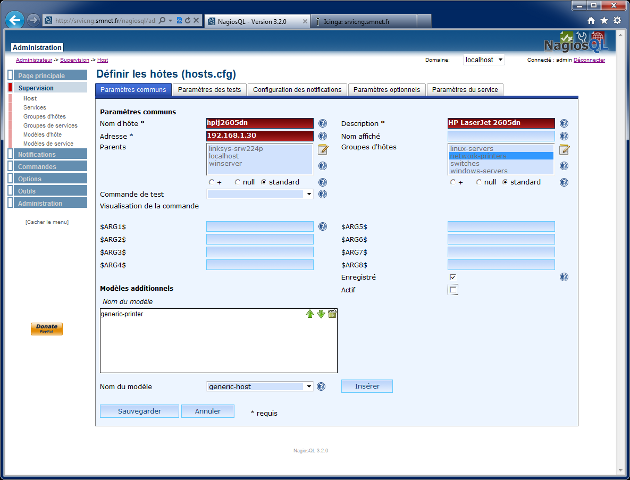
Décochez "Actif" puis cliquez sur le bouton "Sauvegarder".
Menu "Outils" puis "Contrôle de Nagios". Cliquez sur les quatre boutons pour écrire les fichiers de configuration et redémarrer Icinga.
Vous pouvez effectuer les mêmes manipulations pour les hôtes "linksys-srw224p" et "winserver".
4.3 - Associer une image à un hôte
Menu "Supervision" => "Host".
Sélectionnez l'icône "Modifier" pour l'hôte "localhost". Cliquez sur l'onglet "Paramètres optionnels".
Figure 24 - NagiosQL - Définir les hôtes - Paramètres optionels
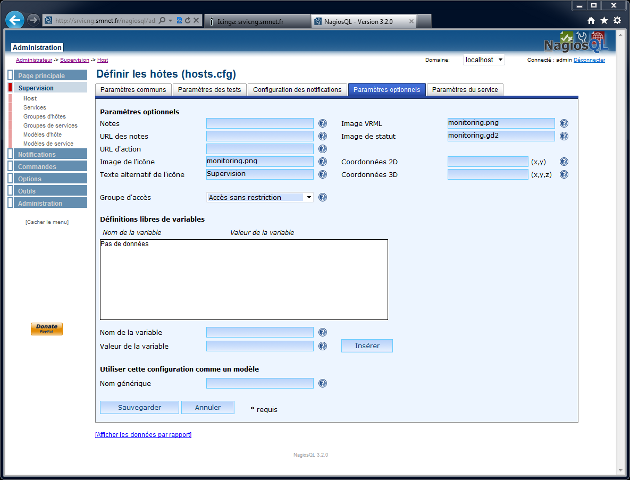
Tableau 4 - Définir les hôtes - Paramètres optionels
| Rubrique | Valeur |
|---|---|
| Image de l'icône | monitoring.gif |
| Texte alternatif de l'icóne | Supervision |
| Image VRML | monitoring.png |
| Image de statut | monitoring.gd2 |

|
Note |
|---|---|
|
Les images se trouvent dans le répertoire [/usr/local/icinga/share/images/logos/] de la CentOS. |
Remplissez les différentes rubriques (cf. tableau 4) puis cliquez sur "Sauvegarder".
Menu "Supervision" => "Outils".
Cliquez sur "Contrôle de Nagios" pour écrire la configuration. Vérifiez le résultat dans Icinga.
4.4 - Ajouter un groupe d'hôte
Menu "Supervision" => "Groupes d'hôtes".
Figure 25 - NagiosQL - Ajouter un groupe d'hôte
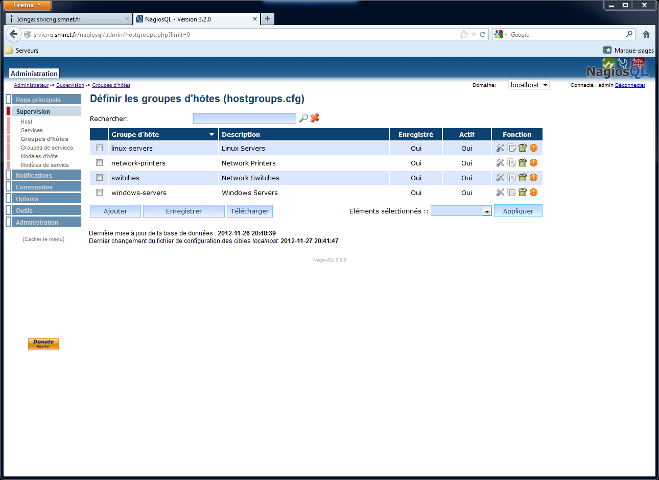
Cliquez sur le bouton "Ajouter".
Figure 26 - NagiosQL - Définir les groupes d'hôtes
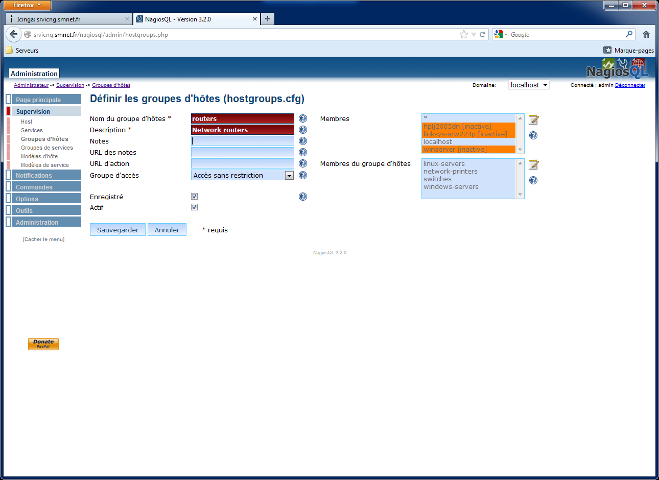
Tableau 5 - Définir les groupes d'hôtes
| Rubrique | Valeur |
|---|---|
| Nom du groupe d'hôtes * | routers |
| Description * | Network routers |
Remplissez les deux rubriques - cf. tableau ci-dessus - pour rajouter le groupe "routers". Cliquez sur le bouton "Sauvegarder".
Menu "Supervision" => "Outils".
Cliquez sur "Contrôle de Nagios" pour écrire la configuration. Vérifiez le résultat dans Icinga.
4.5 - Ajouter un service
Menu "Supervision" => "Services".
Figure 27 - NagiosQL - Définir les services
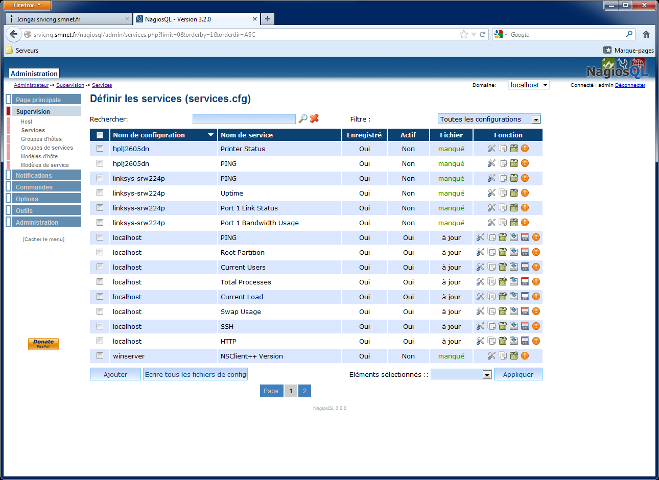
Cliquez sur le bouton "Ajouter".
Tableau 6 - Définir les services
| Rubrique | Valeur |
|---|---|
| Nom de configuration | router-zywall5 |
| Description du service * | PING |
| Enregistré | A cocher |
| Actif | A cocher |
| Commande de test * | check_ping |
| $ARG1$ | 200.0,20% |
| $ARG2$ | 600.0,60% |
| Nom du modèle | generic-service |
| Groupes d'hôtes | routers |
Figure 28 - NagiosQL - Définir un service
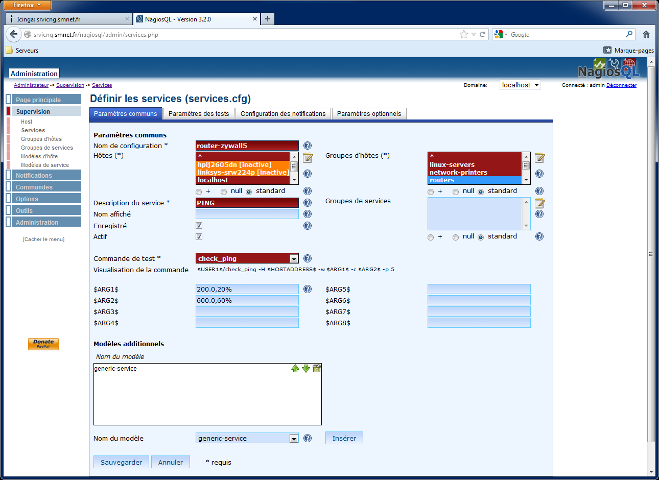
Remplissez les rubriques - cf. tableau ci-dessus - pour rajouter le service "PING" pour un "Routeur Zywall 5" par exemple. Cliquez sur le bouton "Sauvegarder".
4.6 - Ajouter un modèle d'hôte
Menu "Supervision" => "Modèles d'hôte".
Cliquez sur le bouton "Ajouter".
Figure 29 - NagiosQL - Définir les modèles d'hôte
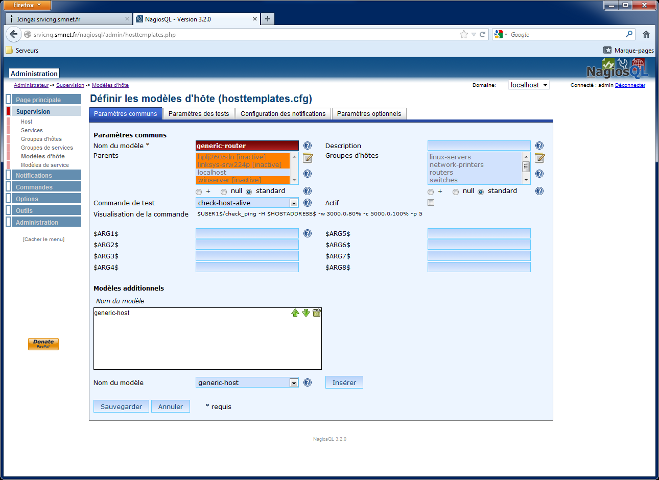
Tableau 7 - Définir un d'hôte
| Rubrique | Valeur |
|---|---|
| Nom du modèle * | generic-router |
| Commande de test | check-host-alive |
| Nom du modèle | generic-host |
| Actif | A cocher |
Remplissez les rubriques - cf. tableau ci-dessus - pour rajouter le modèle "generic-router". Cliquez sur le bouton "Sauvegarder".
4.7 - Ajouter un hôte
Menu "Supervision" => "Host".
Cliquez sur le bouton "Ajouter".
Tableau 8 - Ajouter un hôte
| Rubrique | Valeur |
|---|---|
| Nom d'hôte * | zywall-5 |
| Adresse * | 172.16.31.254 |
| Nom du modèle | generic-router |
| Description | ZyXEL Zywall 5 |
| Groupes d'hôtes | routers |
| Enregistré | A cocher |
| Actif | A cocher |
| Image de l'icône | modem5.png |
| Texte alternatif de l'icône | Routeur Zywall 5 |
| Image VRML | modem5.png |
| Image de statut | modem5.gd2 |
Remplissez les rubriques - cf. tableau ci-dessus - pour ajouter le routeur "Zywall". Cliquez sur le bouton "Sauvegarder".
Menu "Supervision" => "Outils".
Cliquez sur "Contrôle de Nagios" pour écrire la configuration. Vérifiez le résultat dans Icinga.